Cum să eliminați un dispozitiv din Apple ID
Miscellanea / / November 28, 2021
Dețineți mai mult de un dispozitiv Apple? Dacă da, atunci trebuie să înțelegeți cum funcționează Apple ID. Este cea mai bună caracteristică a dispozitivelor Apple pentru a proteja siguranța dispozitivului și securitatea datelor. În plus, folosirea aceleiași mărci, adică Apple pentru toate dispozitivele diferite, ajută la îmbinarea lor împreună în ecosistemul Apple. Prin urmare, utilizarea sa devine mai ușoară și mai bună. Cu toate acestea, a avea o mulțime de dispozitive conectate la același ID Apple poate cauza probleme în buna funcționare a gadgeturilor. Prin acest ghid, veți învăța cum să vizualizați lista de dispozitive Apple ID și să eliminați un dispozitiv din Apple ID. Prin urmare, citiți toate metodele pentru a înțelege cum să eliminați ID-ul Apple de pe iPhone, iPad sau Mac.
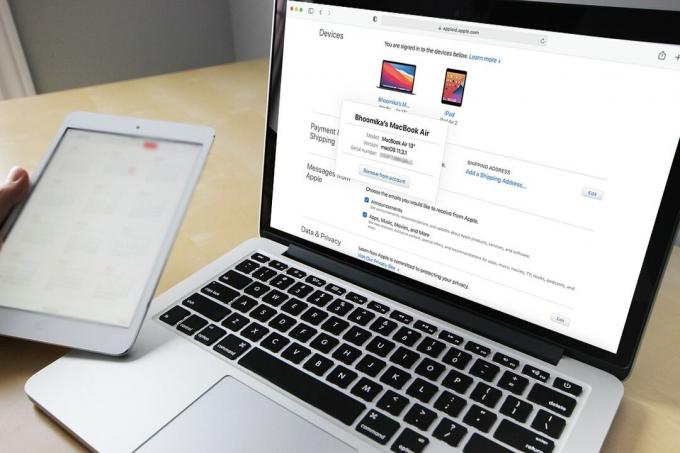
Cuprins
- Cum să eliminați un dispozitiv din Apple ID?
- Ce este Apple ID Device List?
- Motive pentru a elimina un dispozitiv din Apple ID
- Metoda 1: Eliminați ID-ul Apple de pe Mac.
- Metoda 2: Eliminați ID-ul Apple de pe iPhone
- Metoda 3: Eliminați ID-ul Apple de pe iPad sau iPod Touch
- Metoda 4: Eliminați dispozitivul de pe pagina web Apple ID.
- Metoda 5: Eliminați dispozitivul de pe pagina web iCloud
Cum să eliminați un dispozitiv din Apple ID?
Ce este Apple ID Device List?
Lista dvs. de dispozitive Apple ID constă din toate dispozitivele Apple care sunt conectate prin același cont Apple ID. Aceasta poate include MacBook, iPad, iMac, iPhone, Apple Watch etc. Apoi, puteți accesa orice aplicație sau date de pe un dispozitiv Apple pe orice alt dispozitiv Apple.
De exemplu, dacă ID-ul tău Apple este același,
- Puteți deschide un document iPad și pe un MacBook sau iPhone.
- Imaginile realizate pe iPhone pot fi deschise pe iPad pentru editare.
- Muzica pe care ați descărcat-o pe MacBook poate fi ascultată aproape fără probleme pe iPhone.
Apple ID ajută la conectarea tuturor dispozitivelor Apple și la accesarea fișierelor de pe diferite dispozitive, fără a fi nevoie de instrumente de conversie sau de aplicații terțe. În plus, procesul de eliminare a unui dispozitiv din Apple ID este destul de simplu.
Motive pentru a elimina un dispozitiv din Apple ID
1. Pentru motive de siguranță: Eliminarea dispozitivului din lista de dispozitive Apple ID asigură că datele dumneavoastră rămân în siguranță. Doar tu poți decide pe ce dispozitive ce date vor fi accesate și afișate. Acest lucru se dovedește a fi extrem de benefic, în cazul în care îți pierzi dispozitivul Apple sau ți se fură.
2. Pentru formatarea dispozitivului: Dacă intenționați să vă vindeți dispozitivul Apple, eliminarea unui dispozitiv din Apple ID nu va face treaba, singură. Cu toate acestea, va pune dispozitivul Blocare activare. După aceea, trebuie să vă deconectați manual de la ID-ul Apple de pe dispozitivul respectiv, pentru a finaliza formatarea dispozitivului respectiv.
3. Prea multe dispozitive conectate: Este posibil să nu doriți ca toate dispozitivele să rămână interconectate cu același ID Apple, deoarece ar putea fi utilizate de diferiți membri ai familiei dvs. A ști cum să eliminați un dispozitiv din ID-ul Apple ar ajuta cu siguranță.
Procesul de eliminare este foarte simplu și se poate face prin oricare dintre dispozitivele Apple, așa cum este explicat mai jos.
Metoda 1: Eliminați ID-ul Apple de pe Mac
Puteți elimina un dispozitiv din lista de dispozitive Apple ID printr-un iMac sau un MacBook, conform instrucțiunilor de mai jos:
1. Faceți clic pe mărmeniul pe Mac și selectați Preferințe de sistem, așa cum se arată.

2. Click pe ID-ul Apple din colțul din dreapta sus, așa cum este ilustrat.

3. Acum veți putea vedea o listă de toate dispozitivele Apple care sunt conectate folosind același ID Apple.

4. Faceți clic pe dispozitiv pe care doriți să le eliminați din acest cont.
5. În cele din urmă, selectați Eliminați din cont buton.
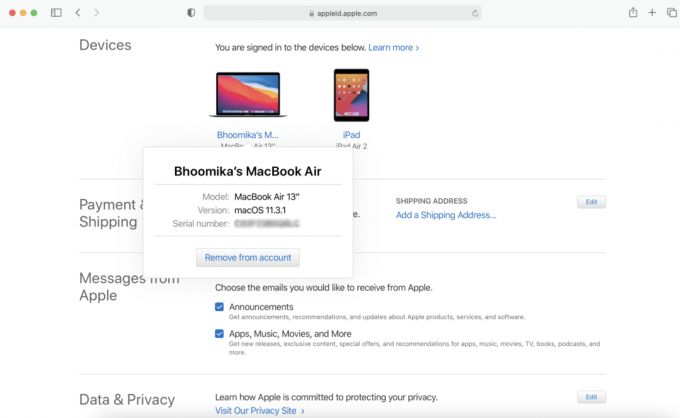
Dispozitivul va fi acum eliminat din lista de dispozitive Apple ID.
Citește și: 6 moduri de a remedia pornirea lentă a MacBook-ului
Metoda 2: Eliminați ID-ul Apple de pe iPhone
Iată cum să eliminați ID-ul Apple de pe iPhone:
1. Lansați Setări aplicarea.
2. Apăsați pe Numele dumneavoastră.
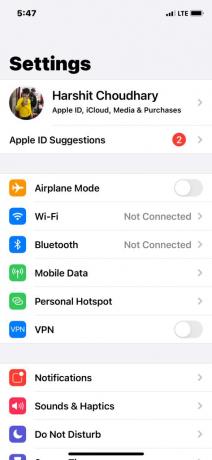
3. Derulați în jos pentru a vedea lista de toate dispozitivele Apple care sunt conectate la același cont.
4. Apoi, atingeți dispozitiv pe care ați dori să le eliminați.
5. Apăsați pe Eliminați din cont și confirmați selecția pe următorul ecran.
Citește și:12 moduri de a rezolva problema de stocare a iPhone-ului complet
Metoda 3:Eliminați ID-ul Apple de pe iPad sau iPod Touch
Pentru a elimina ID-ul Apple de pe iPad sau iPod, urmați aceiași pași ca cei explicați pentru iPhone.
Metoda 4: Eliminați dispozitivul de pe pagina web Apple ID
În cazul în care nu aveți niciun dispozitiv Apple în apropiere, dar doriți să eliminați urgent un dispozitiv din lista Apple ID, atunci puteți utiliza orice browser web pentru a vă conecta la ID-ul Apple. Urmați pașii dați:
1. Lansați oricare webbrowser de pe oricare dintre dispozitivele dvs. Apple și vizitați Pagina web Apple ID.
2. Introduceți Acreditările de conectare Apple ID pentru a vă conecta la contul dvs.
3. Derulați în jos la Dispozitive secțiune pentru a vizualiza toate dispozitivele conectate. Consultați imaginea de mai jos.
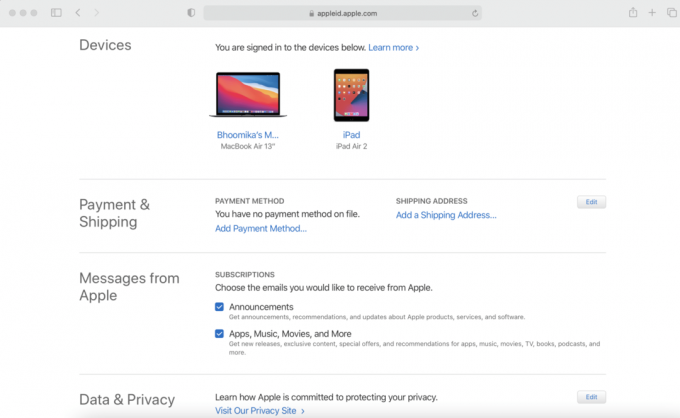
4. Atingeți pe a dispozitiv apoi faceți clic pe Eliminați din cont butonul pentru a-l șterge.
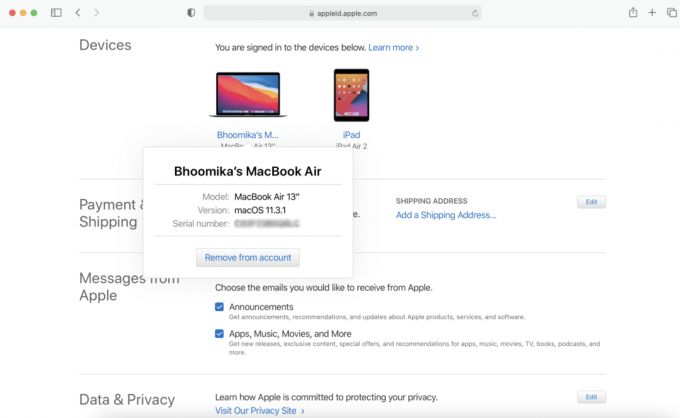
Citește și:Cum să vă accesați contul Apple
Metoda 5: Eliminați dispozitivul de pe pagina web iCloud
Aplicația web pentru iCloud funcționează cel mai bine în browserul web Safari. Prin urmare, puteți utiliza iMac-ul, MacBook-ul sau un iPad pentru a naviga la acest site web pentru a elimina un dispozitiv din lista de dispozitive Apple ID.
1. Navigați la Pagina web iCloud și Autentificare.
2. Click pe Numele dumneavoastră din colțul din dreapta sus al ecranului.
3. Selectați Setările contului din lista derulantă afișată.
4. Derulați în jos la Dispozitivele mele secțiunea și atingeți dispozitiv pe care doriți să le eliminați.
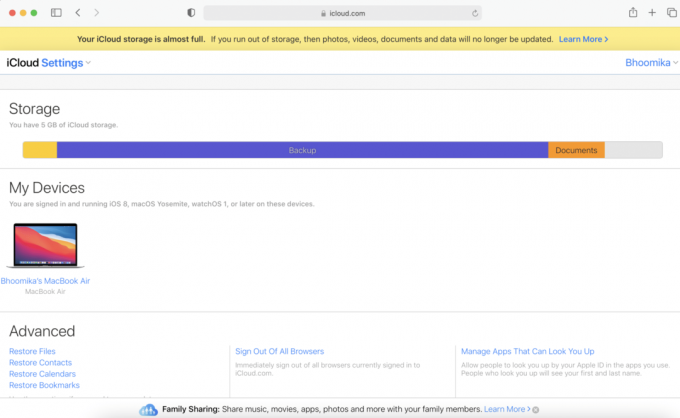
5. Faceți clic pe Pictograma cruce lângă numele dispozitivului.
6. Confirmați alegerea făcând clic pe Elimina buton.
Notă: Asigura-te ca Sign out de iCloud după ce ați terminat procesul de eliminare.
Recomandat:
- Cum să resetați întrebările de securitate Apple ID
- Remediați fotografiile iCloud care nu se sincronizează cu computerul
- Remediați eroarea eșuată de instalare MacOS Big Sur
- Remediați instalarea blocării actualizării software pentru Mac
Veți descoperi că aceste metode sunt incredibil de ușoare și puteți eliminați un dispozitiv din lista de dispozitive Apple ID în câteva secunde. Dacă aveți întrebări, asigurați-vă că le puneți în comentarii de mai jos. Vom încerca să le abordăm cât mai curând posibil!



